首先,OpenCV安装文件下载
官网下载地址 http://opencv.org/downloads.html
网速较慢可选择http://pan.baidu.com/s/1bnrne1L
一、下载完成后,安装OpenCV,安装目录E:\LearnSoft\opencv,当然也能自己选择目录
二、安装完成后,配置环境变量,为了OpenCV程序运行时能找到它的动态链接库,步骤如下
右击计算机->属性->高级系统设置->环境变量
在用户变量中新建OpenCV变量,值为安装目录下的bin目录,如E:\LearnSoft\opencv\build
再编辑系统变量中的Path变量,再最后加上%OpenCV%\x86\vc12\bin
最后结果如下:
三、配置VS2013的编译环境
打开VS2013,新建一个空的控制台程序,点击Project->Propeties
再VC++ Directories中包含OpenCV的头文件“$(OpenCV)\include”,静态库文件"$(OpenCV)\x86\vc12\lib"
$(OpenCV)是刚才配置的环境变量,配置后结果如下:
还需要在Linker->Input->Additional_Dependencies中加入引用的静态库文件,其中的2410d是指opencv2.4.10版本debug版
其它版本改为相应版本号,release编译不加‘d’,列表如下
opencv_calib3d2410d.lib
opencv_contrib2410d.lib
opencv_core2410d.lib
opencv_features2d2410d.lib
opencv_flann2410d.lib
opencv_gpu2410d.lib
opencv_highgui2410d.lib
opencv_imgproc2410d.lib
opencv_legacy2410d.lib
opencv_ml2410d.lib
opencv_objdetect2410d.lib
opencv_ts2410d.lib
opencv_video2410d.lib
四、实验代码,显示一张图片,图片在,源码同目录下,或指定绝对路径
</pre><pre name="code" class="cpp">#include <opencv2/opencv.hpp>
using namespace cv;
int main(int argc, char* argv[])
{
Mat test = imread("test.jpg");
imshow("test", test);
waitKey();
return 0;
}效果如下:








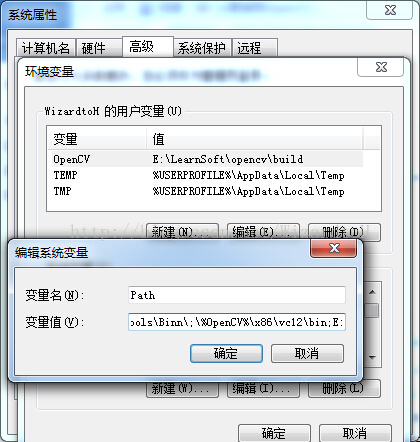
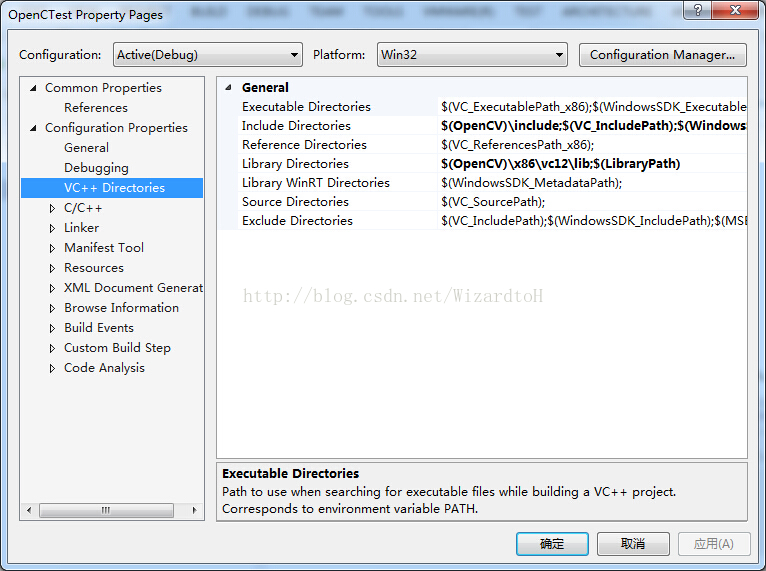
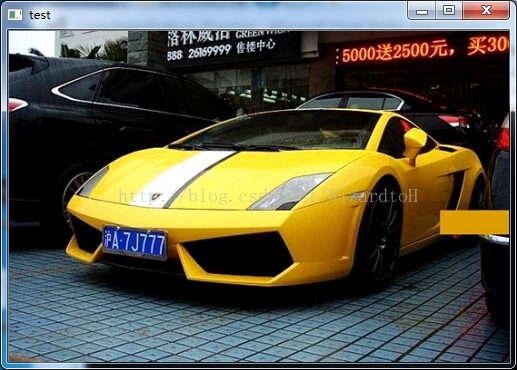














 3767
3767

 被折叠的 条评论
为什么被折叠?
被折叠的 条评论
为什么被折叠?








